
发布时间:2022-11-03 来源:win7旗舰版 浏览量:
Win8系统中所有程序的运行都是在内存中进行的,内存的性能以及内存的大小都会影响到计算机的运行,尤其是在运行大型软件的时候。最近,有用户在玩大型游戏的时候提示电脑内存不足,导致游戏中断关闭。怎么办?出现这个问题要怎么解决呢?下面小编就和大家分享一下Win8电脑内存不足的解决方法。
步骤如下:
一、查看系统和软件所占用的内存情况
1、打开系统的任务管理器,点击上方的“性能”,查看当前内存使用情况,如下图所示:
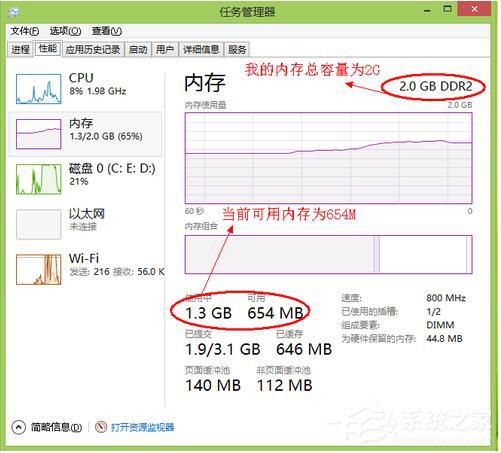
2、从这里可以看出来,我的内存可能空间不多。所以当我继续再打开另外一些程序的话,可用内存会越小,然后系统的反应也会越来越慢。
这时,我们可以切换到任务管理器的“进程”选项卡,然后再点击“内存”,让系统按占用内存的大小来排序,如下图所示:
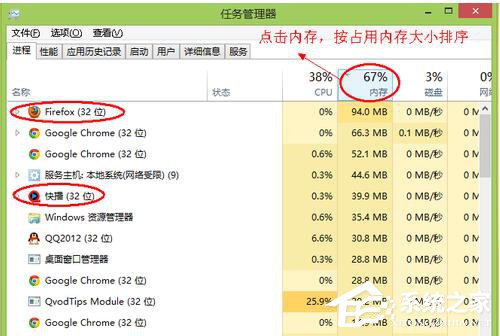
3、这样我们就可以很直观地看到,是那些程序占用了系统大量的内存,从而导致我们系统运行速度变慢。
如下图所示,我的进程管理中显示“Firefox”这个应用程序所占用的内存很大。我现在没有使用Firefox来浏览网页,所以我可以把这个应用程序关闭掉,或者直接从任务管理中把这个进程结束掉,从而释放更多的内存空间出来。
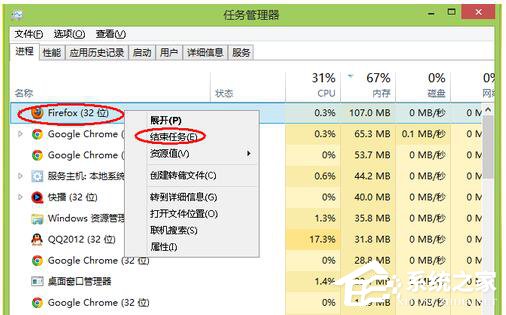
4、我们再回到任务管理器中的“性能”中查看当前可用内存,就会发现系统的可用内存比原来要多了,如下图所示:
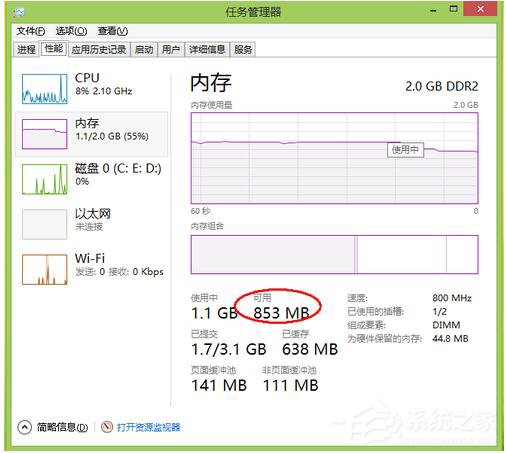
5、这个方法适用于我们在电脑上的安装的软件太多,并且有很多开机运行程序的情况,比如随系统启动的一些播放器,聊天软件等。通过任务管理器,可以了解我们当前所使用内存的详细信息,还可以帮助我们找到那些软件占用内存空间大,从而根据我们自己的需要来判断要不要把这些软件结束掉或者彻底从系统中删除掉。
通过对软件的清理,关闭掉那些我们并没有经常使用,但是却占用系统内存的软件,从而达到释放更多的内存空间来。
二、适当调整虚拟内存
1、当我们电脑系统中的物理内存不够用的时候,系统会自动启用虚拟内存来解决内存不足的问题。所谓虚拟内存,就是系统把硬盘上的一块区域当作物理内存(RAM)来使用,但是由于硬盘的读写速度和内存是远远不能够比拟的,所以在性能上就会有很大区别。当系统内存不够用的时候,大家可以发现我们的硬盘指示灯会一直闪烁,并且这时候电脑的反应速度特别慢,这时候就是系统在利用硬盘上的虚拟内存来应对我们物理内存不足的情况。
2、选择“计算机”,点击鼠标右键,选择“属性”,在弹出的系统窗口中,点击左边的“高级系统设置”,如下图所示:
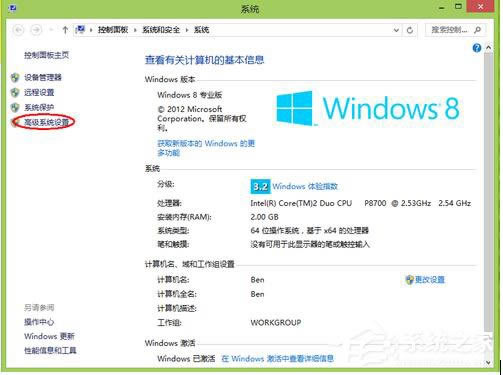
3、然后在系统属性窗口中,点击“高级”,再点击“设置”,如下图所示:
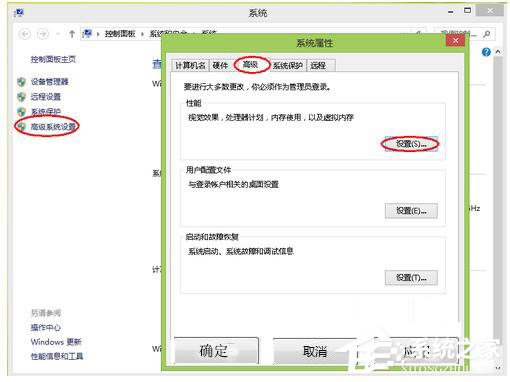
4、在“性能选项”点击“调整为最佳性能”。这样设置的好处在于,牺牲掉视觉效果,从而达到让系减少对硬件资源的占用,如下图所示:
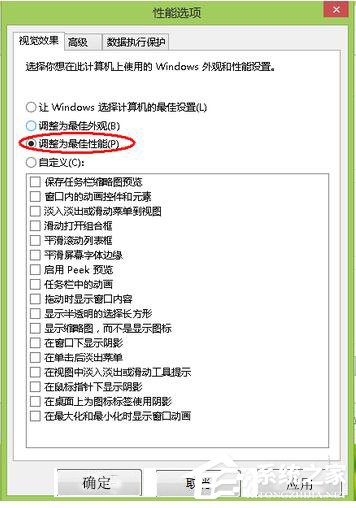
5、接下来,我们点击“高级”选项,可以看到当前的“虚拟内存”大小,如下图所示:
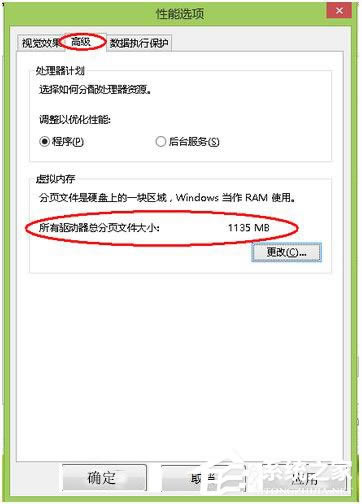
6、如果,我们的计算机内存实在是不够用的情况下,可以适当更改一下虚拟内存。但是请注意,虚拟内存不是越大越好。一般情况下不要超过物理内存的2倍,否则可能会出现系统运行速度更慢的情况
三、增加物理内存
1、如果上面的这些方法都不能用过了,系统的还是会出现内存不足的话,建议加装内存解决。
2、加装内存对系统的运行速度的提升是最明显不过了。

关于Win8电脑内存不足的解决方法就给大家详细介绍到这里了。如你在玩大型游戏时候,也会提示电脑内存不足的问题,那不妨请按照上述的方法去解决吧!希望这样可以帮你解决问题。
windows8用户帐户控制如何取消?取消用户帐户控制的方法
Win8每次安装软件都会出现一个用户账户的提示,一定要点【是】才可以正常安装软件。所以这个提示有没
最近有Win8系统用户反映,电脑经常掉线,无法上网,听人说更新一下无线网卡驱动就可以解决这个情况。
在Win8操作系统下,驱动数字签名是指运用在驱动上的数字签名,有数字签名的驱动操作系统会认为它是安
windows8系统如何使用windows to go技巧?
Win8系统内含一个Windows To Go的功能,简单地讲就是可以使用U盘将Win8操作系统装
本站发布的ghost系统仅为个人学习测试使用,请在下载后24小时内删除,不得用于任何商业用途,否则后果自负,请支持购买微软正版软件!
如侵犯到您的权益,请及时通知我们,我们会及时处理。Copyright @ 2018 斗俩下载站(http://www.doulia.cn) 版权所有 xml地图 邮箱: